
Quanto tempo ci vuole per ripristinare un iPhone: tutto quello che dovresti sapere

"Il mio ultimo telefono si è bloccato in un ciclo di ripristino e non sono riuscito a salvarlo. Ora ho un iPhone 17. Lo sto ripristinando da iCloud, ma ci sta mettendo un sacco di tempo. Ho iniziato 7-8 ore fa. Qualcuno sa quanto tempo può richiedere il ripristino di un iPhone?"
- Discussione Bangerz da Apple
Quanto tempo ci vuole per ripristinare un iPhone? Immagino che tu abbia incontrato il problema spinoso quando ti sei posto questa domanda, come l'iPhone che si blocca durante il processo di ripristino, il ripristino dell'iPhone che richiede un'eternità, ecc. Ebbene, la domanda "quanto tempo ci vuole per ripristinare un iPhone" dipende da diversi fattori, come le condizioni della rete, la quantità di file, ecc.
Se stai riscontrando il problema dell'iPhone bloccato durante il ripristino e non sai come risolverlo, questo tutorial è qui per aiutarti a capire quanto tempo potrebbe essere necessario e i metodi pratici per risolvere il problema. Scopriamolo insieme.
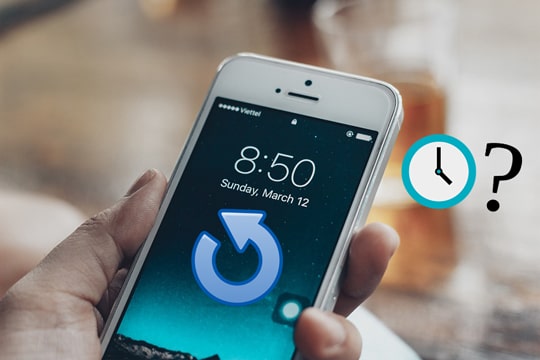
Quando si tratta di ripristinare un iPhone, intendiamo ripristinare il dispositivo alle impostazioni di fabbrica, cancellare tutto il suo contenuto e sostituire tutto con il contenuto del backup.
In genere, il ripristino di un iPhone dal backup di iTunes richiede dai 30 minuti a 1 ora, mentre il ripristino dell'iPhone da iCloud richiede da 1 a 3 ore.
Ma questo non è definitivo, perché i fattori che determinano il tempo impiegato per ripristinare un iPhone includono:
Ecco una semplice tabella per un confronto più chiaro:
|
Metodo di ripristino
|
Stima del tempo
|
Fattori che influenzano il tempo |
|
iTunes
|
30 minuti – 1 ora
|
Quantità di dati, velocità di connessione USB
|
|
iCloud
|
1 – 3 ore
|
Velocità di Internet, quantità di dati, stabilità del Wi-Fi
|
Se esegui il ripristino delle impostazioni di fabbrica del tuo iPhone dalle Impostazioni, l'intero processo potrebbe richiedere alcuni minuti, dato che stai utilizzando l'ultimo modello di iPhone con il firmware iOS aggiornato. Vale a dire, se stai utilizzando vecchi modelli di iPhone e versioni iOS obsolete, il processo di ripristino delle impostazioni di fabbrica potrebbe richiedere più tempo.

Apple non fornisce una risposta ufficiale alla domanda "quanto tempo ci vuole per ripristinare un iPhone?". Tuttavia, il fatto che iTunes/iCloud impieghi un'eternità per ripristinare un iPhone potrebbe facilmente irritarvi. Ora che sapete quanto tempo ci vuole per ripristinare un iPhone, è il momento di risolvere questo problema quando il tempo impiegato per completarlo è eccessivo.
Ecco alcuni preziosi consigli che puoi provare.
Suggerimento 1. Aggiorna iTunes
A volte, la versione obsoleta di iTunes potrebbe richiedere più tempo per leggere e ripristinare un iPhone. Pertanto, aggiornare iTunes all'ultima versione si è rivelato utile in alcuni casi. Per aggiornare iTunes sul tuo computer, puoi seguire questi passaggi:
1. Sul tuo Mac , avvia iTunes > fai clic su iTunes nel menu Apple > scegli l'opzione "Verifica aggiornamenti" > aggiorna iTunes se è disponibile una versione più recente.
2. Sul tuo PC Windows , avvia iTunes > fai clic su "Aiuto" nella finestra di iTunes > tocca "Verifica aggiornamenti" > segui le istruzioni sullo schermo per aggiornare iTunes quando è disponibile una versione recente.

Suggerimento 2. Riavvia il tuo iPhone
Puoi anche riavviare il tuo iPhone quando il processo di ripristino si blocca. In questo modo, interromperai immediatamente il processo.
Le seguenti istruzioni mostrano come forzare il riavvio di diversi modelli di iPhone:
Hai un problema con il tuo iPhone e ti affretti a fare un hard reset? Rilassati! Questo passaggio ti spiegherà se scegliere un hard reset o un soft reset, a seconda delle tue esigenze!
[Risolto] Dovrei eseguire un hard reset o un soft reset del mio iPhone?
Suggerimento 3. Prova un cavo USB o un computer diverso
In alcuni casi, il processo di ripristino dell'iPhone richiederà più tempo se il cavo USB o il computer presentano danni fisici o non sono originali. In questo caso, assicurati di utilizzare un cavo USB autentico e certificato da Apple per stabilire la connessione tra il computer e l'iPhone. Puoi anche provare a collegare l'iPhone a un altro computer e ripetere le operazioni di ripristino sul nuovo computer per verificare se il problema persiste.

Suggerimento 4. Scollega l'iPhone dal computer e riprova
Alcuni problemi che hanno causato tempi di ripristino troppo lunghi per l'iPhone da iTunes possono essere risolti in questo modo. Tuttavia, potrebbe non funzionare sempre.
Suggerimento 1. Connettiti a una rete Wi-Fi potente
Assicurati di connetterti a una rete Wi-Fi stabile e potente prima di ripristinare il tuo iPhone dal backup di iCloud. Inoltre, collega il tuo iPhone a una fonte di alimentazione durante l'intera procedura, poiché il ripristino potrebbe durare ore.
Suggerimento 2. Disattivare il backup delle app di grandi dimensioni
Il backup di app di grandi dimensioni è uno dei motivi principali per cui il ripristino dell'iPhone richiede troppo tempo. Pertanto, puoi andare su Impostazioni dell'iPhone > toccare il tuo nome > scegliere "iCloud" > fare clic su "Backup" > disattivare le opzioni per app o file di grandi dimensioni. Questa operazione accelererà il processo di ripristino in background.
Suggerimento 3. Interrompere immediatamente il ripristino dal backup di iCloud
Se il ripristino da iCloud si blocca con la stima del tempo rimanente , puoi prima interrompere immediatamente il processo di ripristino.
Vai su "Impostazioni" dell'iPhone > scegli "iCloud" > tocca "Backup" > trova "Interrompi ripristino iPhone" e cliccaci sopra > conferma l'operazione con Interrompi.
Suggerimento 4. Eliminare i file di grandi dimensioni e indesiderati
Anche i file multimediali di grandi dimensioni possono rallentare il processo di ripristino. Quindi, se foto, video o musica di grandi dimensioni non sono necessari, puoi eliminarli dal backup di iCloud. Oppure, se sono preziosi per te, puoi eseguire il backup dei file multimediali di grandi dimensioni su un computer e ripristinare gli altri file sul tuo iPhone.
Suggerimento 5. Evita di scaricare e caricare file tramite altre app
Quando ripristini il tuo iPhone con iCloud, interrompi il download e l'upload di dati con altre app. Troppi processi in esecuzione rallenteranno il processo di ripristino.
iOS System Recovery è uno strumento professionale per la riparazione del sistema iOS . Può risolvere vari problemi di sistema dell'iPhone: problemi di carica dell'iPhone, esaurimento della batteria, iPhone bloccato sul logo Apple /modalità DFU/recupero/ripristino, schermata blu/bianca/nera/rossa della morte , errore "iTunes non riesce a ripristinare", ecc. Quando il processo di ripristino dell'iPhone si blocca, presenta errori o impiega un'eternità per completarsi, puoi provare questo software per riportarlo alla normalità.
Ecco come funziona:
Passaggio 1. Collega il tuo iPhone al computer
Dopo aver installato il programma sul computer, avvialo e collega il tuo iPhone al computer tramite un cavo USB. Quindi, tocca "Altri strumenti" dalla barra laterale sinistra e accedi alla modalità "Ripristino del sistema iOS ".

Passaggio 2. Rileva automaticamente il problema di sistema dell'iPhone
Il programma rileverà automaticamente l'iPhone e visualizzerà il problema sullo schermo. Dopodiché, clicca sul pulsante "Avvia" per continuare.

Passaggio 3. Risolvi il problema del ripristino dell'iPhone che richiede troppo tempo/blocco
Conferma le informazioni dell'iPhone visualizzate sullo schermo per personalizzare il processo di riparazione. Se sono errate, seleziona quelle corrette dagli elenchi a discesa. Quindi, premi il pulsante "Ripara" per iniziare a risolvere il problema.

Ora hai capito il problema "quanto tempo richiede normalmente il ripristino di un iPhone?". Se il ripristino dell'iPhone richiede un'eternità, un'altra soluzione rapida è ripristinare un iPhone senza iTunes o iCloud utilizzando Coolmuster iPhone Data Recovery .
Dotato degli algoritmi e delle tecnologie di recupero più recenti, iPhone Data Recovery ti consente di recuperare i dati direttamente dal tuo iPhone o di ripristinarli tramite il backup di iTunes. Inoltre, ti consente anche di eseguire il backup dei file esistenti sul computer e di visualizzare in anteprima i dati prima del recupero o del backup.
Le caratteristiche principali di Coolmuster iPhone Data Recovery :
Come ripristinare l'iPhone dal backup di iTunes in modo selettivo con Coolmuster iPhone Data Recovery ?
01 Dopo aver scaricato questo software sul tuo computer, avvialo e seleziona la modalità "Recupera da file di backup di iTunes" dal pannello di sinistra.
02 Successivamente, verrà eseguita la scansione della posizione di backup predefinita di iTunes sul computer e verranno visualizzati i record di backup sullo schermo. Selezionare un file di backup dall'elenco e premere il pulsante "Avvia scansione".

03 Selezionare i tipi di dati desiderati sullo schermo e premere il pulsante "Avvia scansione" in basso.

04 Scegli una categoria dalla finestra a sinistra, ad esempio "Contatti". Visualizza in anteprima e seleziona i contatti che desideri ripristinare, quindi fai clic sul pulsante "Recupera sul computer" qui sotto per avviare il ripristino sul tuo computer.

Come ripristinare l'iPhone dal backup di iCloud senza ripristinare il dispositivo con Coolmuster iPhone Data Recovery ?
01 Apri il programma Coolmuster iPhone Data Recovery . Dall'interfaccia principale, seleziona l'opzione "Recupera da iCloud".
02 Accedi al tuo account iCloud utilizzando il tuo ID Apple e la password. Una volta effettuato l'accesso, vedrai un elenco dei tipi di dati disponibili (foto, contatti, messaggi, ecc.).

03 Seleziona i tipi di file che desideri ripristinare dal backup di iCloud e fai clic su "Avanti".

04 Visualizza l'anteprima dei file e seleziona gli elementi che desideri ripristinare sul tuo iPhone. Fai clic su "Recupera sul computer" per salvare i file recuperati sul tuo computer.

Guida video:
Quanto tempo ci vuole per ripristinare un iPhone? Ora hai la risposta in mente. Quando iTunes o iCloud non funzionano correttamente per ripristinare il tuo iPhone, puoi seguire i semplici suggerimenti sopra per risolvere il problema o ripristinare direttamente il tuo iPhone dal backup di iTunes con Coolmuster iPhone Data Recovery . È affidabile, facile e intuitivo da usare, senza dover collegare il tuo iPhone e senza compromettere la qualità del contenuto del backup.
Oltre a questo, iOS System Recovery è anche un ottimo strumento per risolvere tutti i problemi di sistema dell'iPhone in pochi minuti. Puoi provarlo se necessario.
Se riscontri difficoltà, segnalacelo nei commenti. Ti contatteremo e ti forniremo supporto tecnico al più presto.
Articoli correlati:
[Risposta completa] Quanto tempo ci vuole per eseguire il backup dell'iPhone?
Trasferimento da iPhone a iPhone: quanto tempo ci vuole davvero?
Trasferimento dati iPhone bloccato? 7 trucchi rapidi per risolvere il problema
[RISOLTO] Il backup di iCloud impiega un'eternità? 8 semplici modi per risolverlo





